苹果键盘输入法能手写吗 苹果手机手写输入的使用技巧
更新时间:2024-01-25 09:44:46作者:jiang
苹果键盘输入法是我们日常使用的一种输入工具,它的便捷性和高效性备受赞誉,很多人并不清楚苹果键盘输入法是否能够实现手写输入的功能。事实上苹果手机上的手写输入技巧十分实用,它不仅可以帮助我们更快速地输入文字,还能提高我们的书写体验。在本文中我们将探讨苹果手机手写输入的使用技巧,帮助大家更好地利用这一功能。
具体方法:
1.打开苹果手机,在系统内点击设置的图标进入。
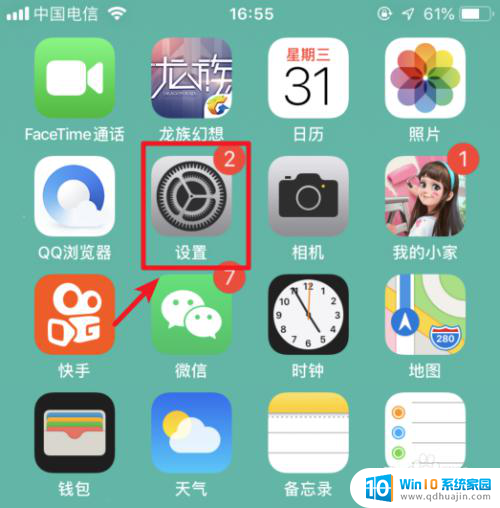
2.进入手机设置列表后,选择通用的选项进入。
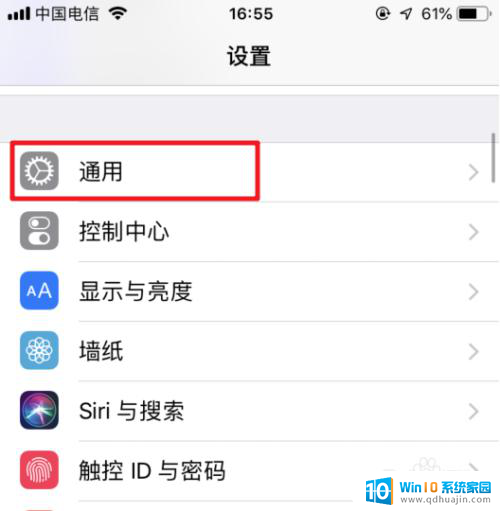
3.在通用设置内,点击“键盘”的选项。
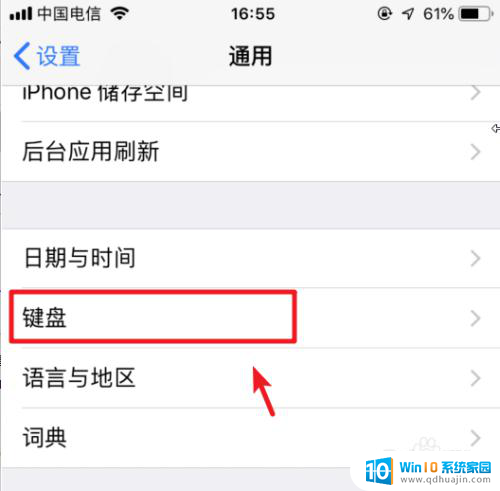
4.点击进入后,再次选择上方的键盘进入。
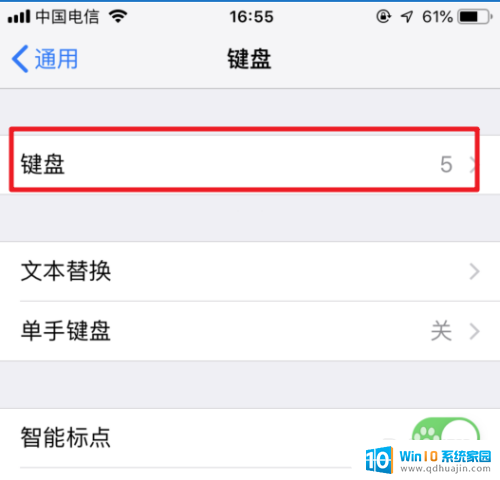
5.进入键盘管理界面,选择下方的“添加新键盘”。
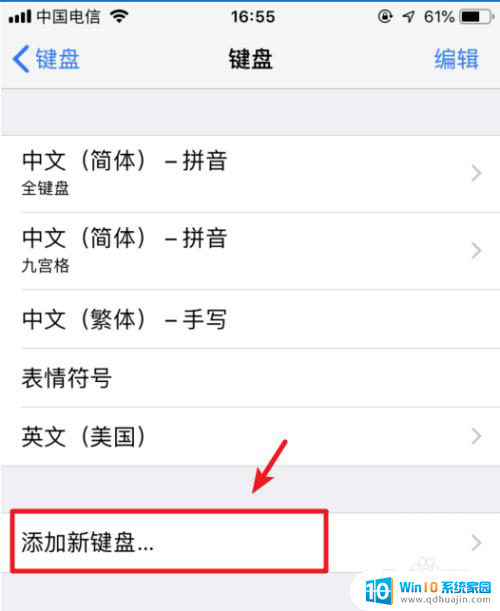
6.点击后,选择“中文(简体)”的选项。
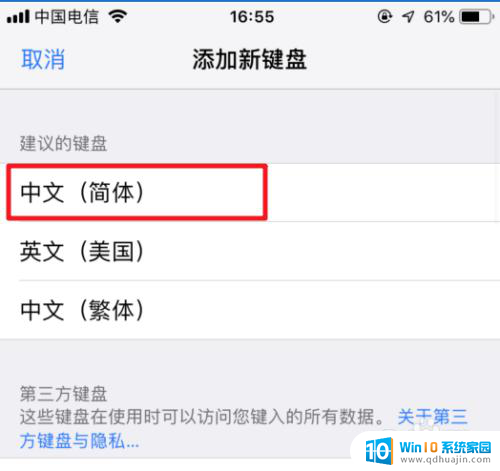
7.进入后,勾选手写的选项。然后点击右上方的完成。
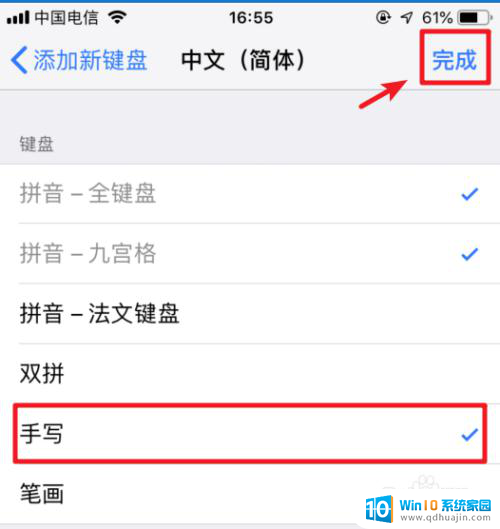
8.添加完毕后,在输入状态下。长按输入法下方的圆圈图标。
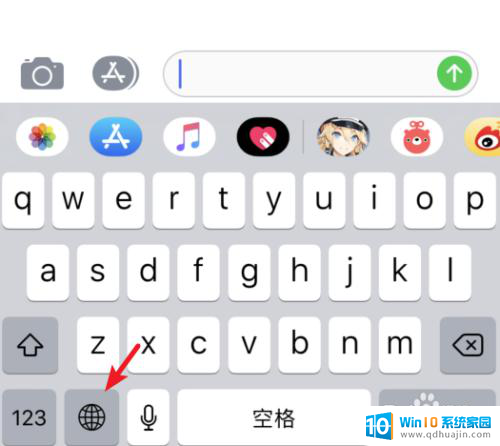
9.在上方的输入法内,点击简体手写的选项。
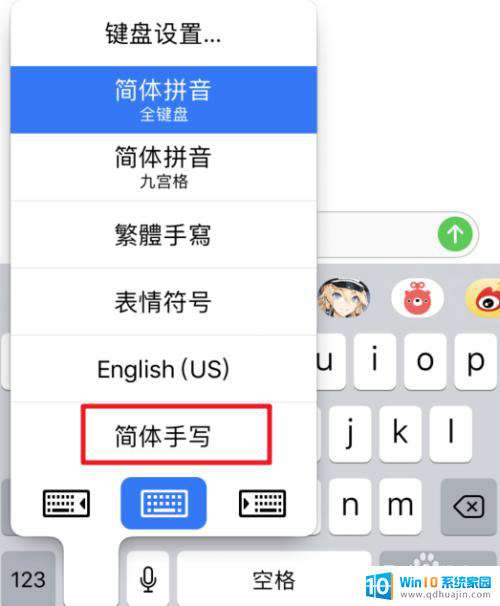
10.点击后,即可使用系统自带的输入法进行手写输入。
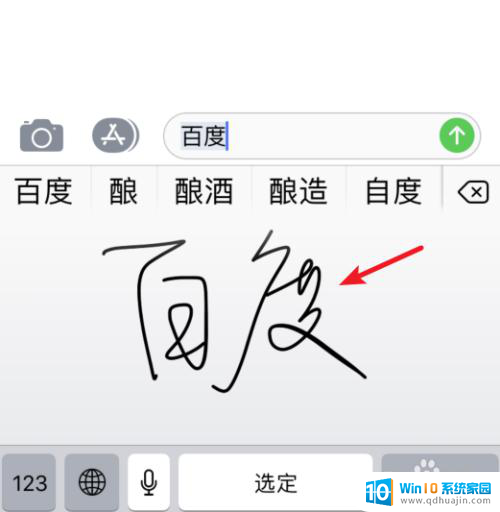
以上就是苹果键盘输入法能手写吗的全部内容。如果遇到这种情况,你可以按照以上步骤解决,非常简单快速:





